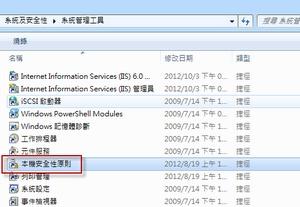win10系统edge浏览器重新安装的方法 win10系统edge浏览器该如何重新安装
发布时间:2017-04-21 14:13:04作者:知识屋
win10系统edge浏览器重新安装的方法 win10系统edge浏览器该如何重新安装 作为win10系统主要推出的浏览器,edge浏览器肯定拥有其独特之处,但还是有很多朋友发现edge出现问题后不能像别的浏览器一样进行重装,有时无法解决一些浏览器的问题,其实edge浏览器可以重新安装,下面就给大家分享edge浏览器重新安装的方法
edge浏览器怎么重新安装:
一、首先删除edge浏览器的文件:
1、打开“此电脑”,在地址栏中输入:%USERPROFILE%\AppData\Local\Packages 按下回车键,如图所示:
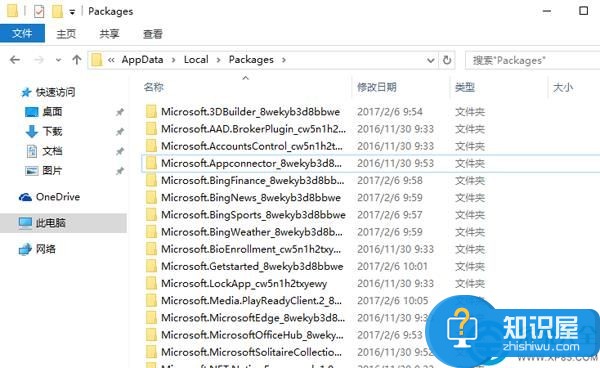
2、找到“Microsoft.MicrosoftEdge_8wekyb3d8bbwe”文件夹,将其删除;
二、重新安装edge浏览器:
1、点击开始菜单,点击“Windows PowerShell”文件夹,在“Windows PowerShell”程序上单击右键,选择“以管理员身份运行”,如图所示:
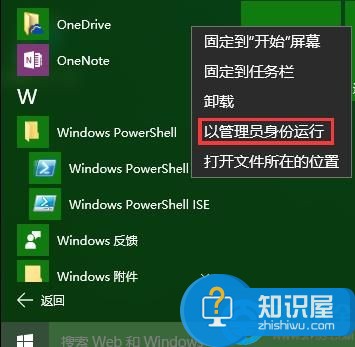
2、在框中输入:Get-AppXPackage -AllUsers -Name Microsoft.MicrosoftEdge | Foreach {Add-AppxPackage -DisableDevelopmentMode -Register “$($_.InstallLocation)\AppXManifest.xml” -Verbose} ,按下回车键,等待黄色背景滚动完毕后重启计算机即可在开始菜单中打开edge,如图所示:

总结:以上便是edge浏览器重新安装的具体方法,有需要的朋友不妨试一试 。
知识阅读
软件推荐
更多 >-
1
 一寸照片的尺寸是多少像素?一寸照片规格排版教程
一寸照片的尺寸是多少像素?一寸照片规格排版教程2016-05-30
-
2
新浪秒拍视频怎么下载?秒拍视频下载的方法教程
-
3
监控怎么安装?网络监控摄像头安装图文教程
-
4
电脑待机时间怎么设置 电脑没多久就进入待机状态
-
5
农行网银K宝密码忘了怎么办?农行网银K宝密码忘了的解决方法
-
6
手机淘宝怎么修改评价 手机淘宝修改评价方法
-
7
支付宝钱包、微信和手机QQ红包怎么用?为手机充话费、淘宝购物、买电影票
-
8
不认识的字怎么查,教你怎样查不认识的字
-
9
如何用QQ音乐下载歌到内存卡里面
-
10
2015年度哪款浏览器好用? 2015年上半年浏览器评测排行榜!